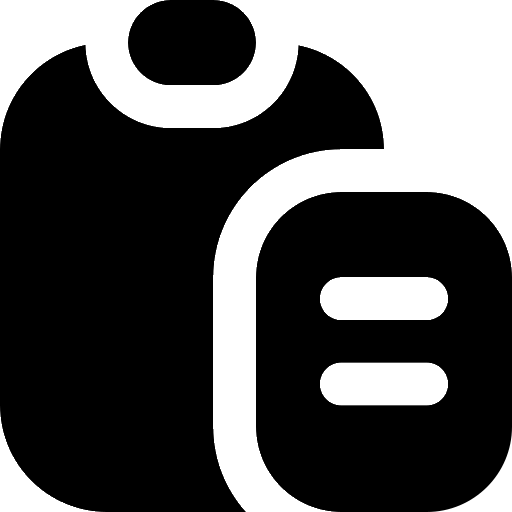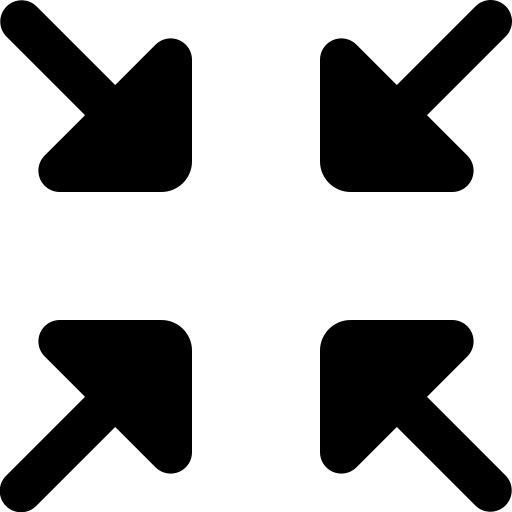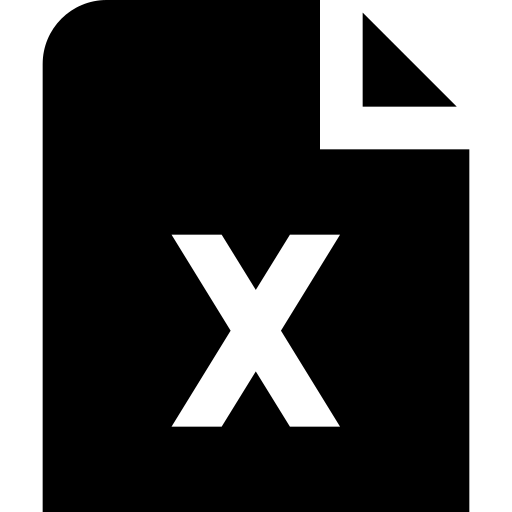Secuencia Creación de Simples
Ingreso a la sección Insumos Simples
Accede al módulo “Insumos Simples” en DataWork.
Aquí encontrarás la base completa de materiales, equipos y mano de obra que podrás gestionar y utilizar en tus presupuestos y análisis de precios unitarios (APU).
Añadir un nuevo insumo simple
Para crear un insumo desde cero, utiliza la opción “Añadir” que habilita una nueva fila en la tabla.
Completar los campos esenciales del insumo simple
Debes ingresar cuidadosamente la información clave para garantizar que el insumo pueda ser correctamente utilizado y clasificado en el sistema:
Identificador Único [ID SIM]:
El sistema lo asigna automáticamente cuando guardas el registro.
Este código refleja su origen (Data Construcción, presupuesto propio o usuario registrado) seguido de un número consecutivo.Tipo [TIPO]:
Selecciona la clasificación obligatoria del insumo:1Materiales
2Equipos
3Oficios
Esta clasificación es imprescindible para que el insumo pueda ser utilizado en partidas e insumos compuestos.Descripción [DESCRIPCIÓN]:
Ingresa un detalle claro y completo del insumo, incluyendo características físicas, técnicas o el nombre del oficio.Unidad [UNIDAD]:
Selecciona la medida comercial o de trabajo que corresponde (por ejemplo: m³, m², ml, kg, unidad, día, etc.).Precio Actual [PRECIO ACTUAL]:
Define el precio unitario vigente del insumo o el salario diario en el caso de mano de obra.
Recuerda que los precios base de Data Construcción no incluyen impuestos ni fletes.Coeficiente K [K]:
Ingresar el factor correspondiente:Desperdicio en materiales,
Coeficiente costo/día en equipos,
Costos asociados al salario (CAS) en mano de obra.
Ingreso de información adicional (opcional pero recomendable)
[PRECIO REFERENCIA]: un precio alternativo para comparaciones.
[PRECIO ASUMIDO]: el precio adoptado al cerrar presupuesto.
[PRECIO ANTERIOR y FECHA]: histórico que ayuda a rastrear evolución de precios.
Puedes también complementar con:
[NOTA]: texto libre para información útil o aclaraciones.
[SKU]: código interno o identificador de inventario del proveedor.
[PROVEEDOR] y [CATEGORÍA]: campos para organizar insumos según su origen o agrupación técnica.
[LINK]: hipervínculo a una ficha técnica, catálogo online u otra referencia web.
Revisión y verificación
Antes de guardar, asegúrate de que el insumo tenga:
Tipo bien definido,
Descripción clara,
Unidad coherente,
Precio actual válido,
K bien especificado.
Estos campos garantizan que el insumo pueda ser correctamente seleccionado y asignado a partidas o insumos compuestos.
Guardar el nuevo insumo simple
Una vez completados los datos, asegúrate de guardar los cambios.
El sistema asignará automáticamente el ID SIM correspondiente y dejará el registro listo para ser utilizado.
Opciones adicionales de gestión y mantenimiento
Una vez creado el insumo, puedes utilizar herramientas adicionales que ofrece DataWork en la sección Insumos Simples para gestionar eficazmente la base de datos:
Duplicar: para crear rápidamente variantes de un insumo similar.
Ordenar y Filtrar: organizar datos por cualquier columna (descripción, tipo, proveedor, etc.).
Asignar valor: aplicar valores comunes en lote a varios insumos seleccionados (por ejemplo, misma categoría o proveedor).
Asignar link: agregar o eliminar hipervínculos en la columna [LINK].
Mover código: ajustar la ubicación del código dentro de campos como proveedor o categoría.
Ajustar texto: alternar la visualización de descripciones largas.
Vista expandida: trabajar en pantalla completa.
Fórmulas: eliminar o corregir errores en fórmulas de la hoja.
Imprimir: configurar y preparar reportes impresos o exportados con encabezados personalizados.
Secuencia Creación de Compuesto
Ingreso y estructura base
Accede a la sección Lista de Insumos Compuestos, donde cada registro tiene un ID COM único que sigue la estructura CO_tipo_usuario_numero_consecutivo, asegurando trazabilidad.
Aquí puedes crear nuevos compuestos, duplicar existentes o importar desde otras fuentes, según el contexto.
Creación del insumo compuesto (estructura general)
Al crear un compuesto, debes definir su:
Tipo: Material, Equipo o Oficio, que determina su naturaleza y asegura consistencia con los insumos simples que lo integrarán.
Descripción: Nombre descriptivo y atributos que caracterizan al compuesto.
Unidad de medida: Unidad coherente con el tipo de compuesto.
Construcción del detalle del compuesto
Este es el paso esencial y central:
Pegar Simples marcados:
Desplázate a la hoja SIMPLES.
Marca (x) los insumos simples que quieres utilizar como componentes.
Selecciona el botón Pegar Simples en el detalle del compuesto.
DataWork inserta automáticamente esos insumos simples en la tabla de detalle del compuesto seleccionado.
Definir cantidades:
Una vez pegados los insumos simples, ingresa manualmente las cantidades unitarias de cada insumo simple que requiere para producir una unidad del compuesto.
Cada fila queda perfectamente estructurada con:
Tipo del insumo simple (1Material, 2Equipo, 3Oficio)
Descripción
Unidad
Cantidad por unidad del compuesto
Precio actual y asumido
Factor K asociado
Nota clave:
El tipo de los insumos simples debe coincidir con el tipo declarado del compuesto para mantener coherencia técnica.
Cálculo y validación automática
DataWork calcula automáticamente:
Subtotal: Cantidad × Precio actual del insumo simple.
Precio Compuesto: Cantidad × Precio actual × K.
Precio Asumido Compuesto: Cantidad × Precio asumido × K.
Relación actual/asumido: comparación entre precios compuesto y asumido.
Mantenimiento y organización del detalle
Realiza tareas adicionales para dejar el compuesto correctamente estructurado:
Elimina filas innecesarias.
Enumera secuencialmente los insumos simples en la columna N° según el orden constructivo.
Ordena filas por criterios definidos.
Elimina filas en blanco, dejando solo una fila vacía como separador.
Edición general de la lista de compuestos
Una vez construido el compuesto:
Puedes marcar con x para realizar acciones en lote: eliminar, copiar, ordenar.
Reasigna el compuesto en las partidas donde se utilice.
Guardar y sincronizar los datos con archivos compartidos.
Visualización y presentación
Personaliza la vista ocultando columnas o ajustando texto largo.
Vista expandida para trabajar en pantalla completa.
Imprimir con configuración avanzada de página.
Aseguramiento y rendimiento
Mantenimiento de fórmulas: detectar y corregir errores.
Insumos Compuestos Estáticos: convierte fórmulas a valores para mayor velocidad.
Insumos Compuestos Dinámicos: reactiva fórmulas para cálculos actualizados.
Guardar y sincronizar asegura disponibilidad compartida.
Secuencia Creación de Partida
Ingresar a la sección Lista de Partidas
Dirígete al módulo "Lista de Partidas", donde se gestionan todas las partidas y actividades del proyecto.
Esta lista está organizada con un ID PAR único para cada partida, lo que asegura orden y trazabilidad.
Creación de nueva partida
Selecciona la opción "Crear Partida".
Automáticamente se asignará un ID PAR nuevo, que sigue el formato:
Prefijo PA = Partida o Actividad.
Código de origen (00: Data Construcción, 01: Presupuesto actual, 02 o superior: Usuario registrado).
Número correlativo asignado por el sistema.
Definición de atributos principales
A continuación, debes ingresar los datos clave que definen la partida:
Especialidad:
Selecciona el área técnica o especialidad de la partida (ejemplo: Albañilería, Electricidad, Carpintería, etc.).División:
Define la categoría o agrupación lógica a la que pertenece.
Si corresponde, incluye el código auxiliar entre paréntesis [ ] para facilitar ordenamientos futuros.Descripción detallada:
Redacta una descripción clara y precisa que incluya:Actividad principal (ejemplo: ejecutar, construir, demoler).
Elemento (ejemplo: muro, fundación, losa).
Especificaciones relevantes (ejemplo: concreto f’c 210 kg/cm²).
Unidad de medida:
Selecciona la unidad adecuada (ejemplo: m², m³, ml, unidad).
Ajustes iniciales opcionales
Si estás creando varias partidas similares, puedes usar herramientas adicionales para agilizar el proceso:
Duplicar partida existente:
Selecciona una partida de referencia y usa la opción "Duplicar" para copiar estructura y atributos rápidamente.Importar partida desde otra base:
Si la partida ya existe en otra base de datos o presupuesto, usa la opción "Importar", evitando duplicados automáticamente.
Inserción del detalle técnico de la partida
Una partida en DataWork se completa cuando contiene el detalle de sus insumos:
Accede al detalle de la partida creada.
Pegar insumos simples o compuestos:
Dirígete a las hojas SIMPLES o COMPUESTOS L.
Marca con x los insumos que necesites.
Regresa al detalle de la partida y utiliza los botones "Pegar Simples" o "Pegar Compuestos" según corresponda.
Definir cantidades y organizar insumos
Para cada insumo agregado:
Ingresar la cantidad requerida para producir una unidad de la partida.
Revisar que los datos clave estén completos:
Tipo de insumo (1Material, 2Equipo, 3Oficio).
Descripción correcta.
Unidad coherente con el insumo.
Cantidad.
Precio actual o asumido.
Factor K.
Puedes ordenar manualmente los insumos mediante la columna N° para reflejar el orden constructivo (Materiales, luego Equipos, luego Mano de obra).
Revisión y cálculos automáticos
DataWork realizará de forma automática:
Subtotal y costo directo de cada insumo.
Precio unitario de la partida: suma de totales aplicando el porcentaje de gastos generales y utilidades (% GGUT).
Precio asumido si corresponde.
Revisa cuidadosamente que los totales sean consistentes antes de continuar.
Organización visual y limpieza
Para asegurar que tu partida esté correctamente presentada:
Ajusta la visualización:
Ocultar/mostrar columnas innecesarias.
Ajustar texto largo de descripciones.
Vista expandida si necesitas trabajar a pantalla completa.
Elimina filas vacías innecesarias o normaliza separadores visuales.
Guardar y sincronizar
Una vez completada la partida:
Guarda los cambios realizados.
Si trabajas en archivos compartidos, ejecuta la opción "Guardar y sincronizar" para asegurar que los datos estén disponibles y actualizados para todo el equipo.
Secuencia Armado de Presupuesto
Marcar partidas en Partidas L
Utiliza la funcionalidad [Marcar] en Partidas L para seleccionar partidas relevantes con 'x', según los criterios del presupuesto que vas a crear.
Pegar partidas en Presupuesto O
Ejecuta [Pegar Partidas Marcadas] para copiar automáticamente las partidas marcadas desde Partidas L y pegarlas en Presupuesto O.
Las columnas clave como [ID PAR], [PARTIDA], [UNIDAD], [PRECIO UNITARIO] se completan automáticamente.
Ingresar cantidades
Completa manualmente la columna [CANTIDAD] en Presupuesto O para cada partida incorporada, según el metrado de obra computado.
Organizar partidas
Opcionalmente, puedes usar herramientas adicionales para dejar el presupuesto limpio y bien estructurado:
[Asignar Capítulo]: asigna valores de capítulo a las partidas seleccionadas.
[Mover Código]: reubica códigos entre paréntesis para mejorar el orden.
[Renumerar Partidas]: renumera el campo [N°] según el orden actual.
Ajustes técnicos y económicos
Aplica modificaciones según tus necesidades:
[Ajustar Rendimientos]: modifica rendimientos con un factor global.
[Ajustar %GGUT]: asigna o actualiza % de Gastos Generales y Utilidades.
[Ajustar Precio Unitario]: asigna nuevos precios unitarios específicos si corresponde.
Guardar precios asumidos (opcional)
Usa [Guardar P.Asumidos] para dejar registrados los precios actuales como precios asumidos en Insumos Simples al cerrar la preparación del presupuesto.
Totalizar insumos y mano de obra (opcional)
Ejecuta [Totalizar Insumos y HM.DÍA] para actualizar automáticamente:
Cantidades de insumos vinculados a partidas.
Hombres-día estimados en la columna HM.DÍA de Presupuesto O.
Compactar el presupuesto
Aplica [Compactar] para limpiar datos sobrantes o filas innecesarias, optimizando el tamaño y rendimiento del archivo.
Totalizar capítulos en Presupuesto E
Ejecuta [Totalizar Capítulos]:
Crea una versión esquemática de tu presupuesto (en Presupuesto E) agrupado por capítulos o secciones.
Deja listos los subtotales por capítulo y los totales generales.
Ajustar presentación en Presupuesto E
En Presupuesto E puedes mejorar la visualización antes de exportar:
[Borrar Código]: elimina códigos innecesarios en la columna Capítulo.
[Ajustar Texto]: mejora la presentación de textos largos en descripciones.
[Ocultar / Mostrar Columnas]: elige qué columnas mostrar u ocultar para el informe final.
Exportar a Excel
Usa la opción [Exportar] para exportar la información preparada en Presupuesto E y dejarla lista para formateo o impresión profesional en Excel.
Estas secuencias aseguran un flujo ordenado, completo y profesional para la creación de simples, compuestos, partidas y el armado inicial del presupuesto, hasta la generación del reporte final en Excel.